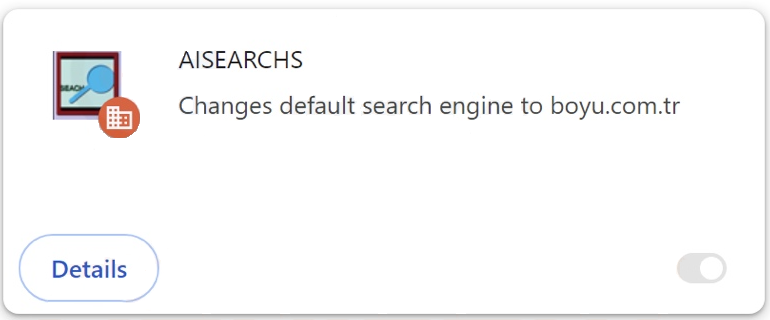AISEARCHS je únosce prohlížeče. Je inzerováno jako užitečné rozšíření, které může vylepšit váš prohlížeč, ale ve skutečnosti je to infekce, i když menší. Unese váš prohlížeč a pokusí se vás přesměrovat na sponzorované webové stránky, z nichž některé mohou být dokonce nebezpečné.
Únosci prohlížečů se obvykle instalují společně s bezplatnými programy. Často mohou být nainstalovány, aniž by si toho uživatelé všimli. Uživatelé, kteří pirátí obsah chráněný autorskými právy, se také mohou pravidelně setkávat s únosci. I když jsou jejich instalace často nepostřehnutelné, po instalaci se stanou velmi zřejmými, protože provádějí změny v nastavení prohlížeče, včetně nastavení jiného webu jako domovské stránky a nových karet a také změny výchozího vyhledávače.
Únosce AISEARCHS prohlížeče tlačí boyu.com.tr takže tento web bude nastaven jako domovská stránka/nové karty a výchozí vyhledávač. Únosce také povolí funkci „Spravováno vaší organizací“. Tuto funkci využívají administrátoři firem k pohodlnější správě prohlížečů zaměstnanců (blokování určitých webových stránek, instalace aktualizací atd.). Pokud však tato funkce používá únosce prohlížeče, brání uživatelům vrátit zpět změny, které únosci použili ve svých prohlížečích.
I když únosci prohlížeče nejsou škodlivé infekce, je velmi nepříjemné se s nimi vypořádat. Tlačí na pochybné vyhledávače, aby mohli přesměrovat uživatele na sponzorované webové stránky a generovat příjmy. Tyto vyhledávače vkládají do výsledků vyhledávání sponzorovaný obsah, ale tyto výsledky mohou uživatele vést na potenciálně nebezpečné webové stránky, včetně těch, které skrývají malware nebo propagují podvody. Sponzorované výsledky jsou však alespoň velmi zřejmé, takže se uživatelé mohou snadno vyhnout kliknutí na ně.
Další věc, kterou bychom měli zmínit o únoscích prohlížeče, je, jak jsou rušiví, pokud jde o sběr dat. Únosci prohlížečů často sledují procházení uživatelů a shromažďují určité informace, včetně navštívených webových stránek, vyhledávacích dotazů, IP adres atd. Je také běžné, že tyto informace jsou sdíleny s třetími stranami. AISEARCHS je pro vás zcela k ničemu a nemá žádné funkce, které by bylo možné uplatnit, takže není důvod, proč byste se měli smířit s jakýmkoli druhem sběru dat, zejména s takovým rušivým druhem.
I když se nejedná o závažnou infekci, stále se doporučuje použít antivirový program k odstranění AISEARCHS únosce prohlížeče. Program se o vše postará, a jakmile bude únosce pryč, budete moci změnit nastavení prohlížeče jako obvykle.
Jak se AISEARCHS únosce prohlížeče nainstaloval do mého počítače?
Únosci prohlížeče, adware a další podobné infekce jsou často maskovány jako legitimní a užitečné programy a propagovány na webových stránkách pro stahování bezplatných programů. Abyste se vyhnuli instalaci infekcí, jako je AISEARCHS únosce prohlížeče, před jejich stažením v budoucnu si programy prozkoumejte. I rychlé vyhledávání pomocí vyhledávače, jako je Google, stačí k určení, zda je bezpečné stáhnout/nainstalovat program.
Únosci prohlížeče a adware se také instalují pomocí metody sdružování svobodného softwaru. Tato metoda umožňuje programům propašovat minulé uživatele a instalovat je bez výslovného povolení. Sdružování softwaru funguje tak, že infekce jsou přidávány do bezplatného programu jako další nabídky, které jsou nastaveny tak, aby se automaticky instalovaly spolu s programy, ke kterým jsou připojeny. Nabídky jsou technicky volitelné, ale uživatelé je musí ručně zrušit, aby zastavili své instalace. Vzhledem k tomu, že nabídky jsou skryty v nastaveních, která uživatelé běžně nepoužívají, často zůstávají v mnoha případech bez povšimnutí. To je důvod, proč je sdružování softwaru považováno za kontroverzní způsob instalace.
Další nabídky přidané k bezplatným programům jsou vždy volitelné a pokud budete při instalaci programů dávat dobrý pozor, neměli byste mít žádné problémy s bráněním jejich instalaci. Během instalace zvolte Upřesnit (vlastní) nastavení místo Výchozí (Základní). Instalační okno doporučuje použít výchozí nastavení, protože je to rychlejší, ale pokud to uděláte, všechny přidané nabídky budou moci být instalovány vedle sebe.
Pokročilá nebo vlastní nastavení na druhou stranu jasně zobrazí vše, co bylo přidáno. Budete také moci zrušit výběr nabídek, které nechcete. Vždy doporučujeme zrušit výběr všech nabídek, protože legitimní programy tento způsob instalace nepoužívají. A programy, které tak činí, jsou antivirovými programy obvykle klasifikovány jako potenciální hrozby.
Další nabídky se někdy zpočátku zdají užitečné, ale umožnit jejich instalaci by byla chyba. Povolením těchto instalací zaplníte svůj počítač pouze nevyžádanými programy, kterých se po úplné instalaci bude obtížné zbavit. Při instalaci programů je mnohem jednodušší jednoduše zrušit zaškrtnutí několika políček.
Jak odstranit AISEARCHS únosce prohlížeče?
K odstranění AISEARCHS únosce prohlížeče z počítače se doporučuje použít antivirový program. Zatímco únosci prohlížeče nejsou závažnými infekcemi a lze je odstranit ručně, použití antivirového programu tento proces výrazně usnadňuje. Níže jsou však uvedeny pokyny, které vám pomohou odstranit AISEARCHS únosce prohlížeče ručně. Jakmile bude únosce odstraněn, váš prohlížeč se vrátí do normálu a budete moci změnit nastavení prohlížeče.
Offers
Stáhnout nástroj pro odstraněníto scan for AISEARCHSUse our recommended removal tool to scan for AISEARCHS. Trial version of provides detection of computer threats like AISEARCHS and assists in its removal for FREE. You can delete detected registry entries, files and processes yourself or purchase a full version.
More information about SpyWarrior and Uninstall Instructions. Please review SpyWarrior EULA and Privacy Policy. SpyWarrior scanner is free. If it detects a malware, purchase its full version to remove it.

WiperSoft prošli detaily WiperSoft je bezpečnostní nástroj, který poskytuje zabezpečení před potenciálními hrozbami v reálném čase. Dnes mnoho uživatelů mají tendenci svobodného soft ...
Stáhnout|více


Je MacKeeper virus?MacKeeper není virus, ani je to podvod. Sice existují různé názory o programu na internetu, spousta lidí, kteří tak notoricky nenávidí program nikdy nepoužíval a jsou je ...
Stáhnout|více


Tvůrci MalwareBytes anti-malware nebyly sice v tomto podnikání na dlouhou dobu, dělají si to s jejich nadšení přístupem. Statistika z takových webových stránek jako CNET ukazuje, že tento ...
Stáhnout|více
Quick Menu
krok 1. Odinstalujte AISEARCHS a související programy.
Odstranit AISEARCHS ze Windows 8
Klepněte pravým tlačítkem v levém dolním rohu obrazovky. Jakmile objeví Menu rychlý přístup, zvolit vybrat ovládací Panel programy a funkce a vyberte odinstalovat software.


Z Windows 7 odinstalovat AISEARCHS
Klepněte na tlačítko Start → Control Panel → Programs and Features → Uninstall a program.


Odstranit AISEARCHS ze systému Windows XP
Klepněte na tlačítko Start → Settings → Control Panel. Vyhledejte a klepněte na tlačítko → Add or Remove Programs.


Odstranit AISEARCHS z Mac OS X
Klepněte na tlačítko Go tlačítko v horní levé části obrazovky a vyberte aplikace. Vyberte složku aplikace a Hledat AISEARCHS nebo jiný software pro podezřelé. Nyní klikněte pravým tlačítkem myši na každé takové položky a vyberte možnost přesunout do koše, a pak klepněte na ikonu koše a vyberte vyprázdnit koš.


krok 2. Odstranit AISEARCHS z vašeho prohlížeče
Ukončit nežádoucí rozšíření z aplikace Internet Explorer
- Klepněte na ikonu ozubeného kola a jít na spravovat doplňky.


- Vyberte panely nástrojů a rozšíření a eliminovat všechny podezřelé položky (s výjimkou Microsoft, Yahoo, Google, Oracle nebo Adobe)


- Ponechejte okno.
Změnit domovskou stránku aplikace Internet Explorer, pokud byl pozměněn virem:
- Klepněte na ikonu ozubeného kola (menu) v pravém horním rohu vašeho prohlížeče a klepněte na příkaz Možnosti Internetu.


- V obecné kartu odstranit škodlivé adresy URL a zadejte název vhodné domény. Klepněte na tlačítko použít uložte změny.


Váš prohlížeč nastavit tak
- Klepněte na ikonu ozubeného kola a přesunout na Možnosti Internetu.


- Otevřete kartu Upřesnit a stiskněte tlačítko obnovit


- Zvolte Odstranit osobní nastavení a vyberte obnovit jeden víc času.


- Klepněte na tlačítko Zavřít a nechat váš prohlížeč.


- Pokud jste nebyli schopni obnovit vašeho prohlížeče, používají renomované anti-malware a prohledat celý počítač s ním.
Smazat AISEARCHS z Google Chrome
- Přístup k menu (pravém horním rohu okna) a vyberte nastavení.


- Vyberte rozšíření.


- Eliminovat podezřelé rozšíření ze seznamu klepnutím na tlačítko koše vedle nich.


- Pokud si nejste jisti, které přípony odstranit, můžete je dočasně zakázat.


Obnovit domovskou stránku a výchozí vyhledávač Google Chrome, pokud byl únosce virem
- Stiskněte tlačítko na ikonu nabídky a klepněte na tlačítko nastavení.


- Podívejte se na "Otevření konkrétní stránku" nebo "Nastavit stránky" pod "k zakládání" možnost a klepněte na nastavení stránky.


- V jiném okně Odstranit škodlivý vyhledávací stránky a zadejte ten, který chcete použít jako domovskou stránku.


- V části hledání vyberte spravovat vyhledávače. Když ve vyhledávačích..., odeberte škodlivý hledání webů. Doporučujeme nechávat jen Google, nebo vaše upřednostňované Vyhledávací název.




Váš prohlížeč nastavit tak
- Pokud prohlížeč stále nefunguje požadovaným způsobem, můžete obnovit jeho nastavení.
- Otevřete menu a přejděte na nastavení.


- Stiskněte tlačítko Reset na konci stránky.


- Klepnutím na tlačítko Obnovit ještě jednou v poli potvrzení.


- Pokud nemůžete obnovit nastavení, koupit legitimní anti-malware a prohledání počítače.
Odstranit AISEARCHS z Mozilla Firefox
- V pravém horním rohu obrazovky stiskněte menu a zvolte doplňky (nebo klepněte na tlačítko Ctrl + Shift + A současně).


- Přesunout do seznamu rozšíření a doplňky a odinstalovat všechny podezřelé a neznámé položky.


Změnit domovskou stránku Mozilla Firefox, pokud byl pozměněn virem:
- Klepněte v nabídce (pravém horním rohu), vyberte možnosti.


- Na kartě Obecné odstranit škodlivé adresy URL a zadejte vhodnější webové stránky nebo klepněte na tlačítko Obnovit výchozí.


- Klepnutím na tlačítko OK uložte změny.
Váš prohlížeč nastavit tak
- Otevřete nabídku a klepněte na tlačítko Nápověda.


- Vyberte informace o odstraňování potíží.


- Tisk aktualizace Firefoxu.


- V dialogovém okně potvrzení klepněte na tlačítko Aktualizovat Firefox ještě jednou.


- Pokud nejste schopni obnovit Mozilla Firefox, Prohledejte celý počítač s důvěryhodné anti-malware.
Odinstalovat AISEARCHS ze Safari (Mac OS X)
- Přístup k menu.
- Vyberte předvolby.


- Přejděte na kartu rozšíření.


- Klepněte na tlačítko Odinstalovat vedle nežádoucích AISEARCHS a zbavit se všech ostatních neznámých položek stejně. Pokud si nejste jisti, zda je rozšíření spolehlivé, nebo ne, jednoduše zrušte zaškrtnutí políčka Povolit pro dočasně zakázat.
- Restartujte Safari.
Váš prohlížeč nastavit tak
- Klepněte na ikonu nabídky a zvolte Obnovit Safari.


- Vyberte možnosti, které chcete obnovit (často všechny z nich jsou vybrána) a stiskněte tlačítko Reset.


- Pokud nemůžete obnovit prohlížeč, prohledejte celou PC s autentickou malware odebrání softwaru.
Site Disclaimer
2-remove-virus.com is not sponsored, owned, affiliated, or linked to malware developers or distributors that are referenced in this article. The article does not promote or endorse any type of malware. We aim at providing useful information that will help computer users to detect and eliminate the unwanted malicious programs from their computers. This can be done manually by following the instructions presented in the article or automatically by implementing the suggested anti-malware tools.
The article is only meant to be used for educational purposes. If you follow the instructions given in the article, you agree to be contracted by the disclaimer. We do not guarantee that the artcile will present you with a solution that removes the malign threats completely. Malware changes constantly, which is why, in some cases, it may be difficult to clean the computer fully by using only the manual removal instructions.